手術室 アンドロイドシステム実質的に独占 携帯電話とタブレットが、その人気にもかかわらず、それは特定の欠点があります。
このOSがスマートフォンのバッテリー寿命に大きく影響することに加えて、ユーザーはいくつかのアプリケーションを削除するという問題に直面しています。
Androidでは、プログラムやゲームを完全に削除できるとは限りません。また、まったく削除できない場合もあります。
理由は何でしょうか?
アプリケーションが削除されない場合は必ずしもありません。これはオペレーティングシステムのエラーです。 ソフトウェアに関するこのような問題には、いくつかの理由が考えられます。
- アプリケーションは標準(システム)であり、オペレーティングシステム自体に組み込まれています。
- アプリケーションはウイルス性であり、疑わしいサイトからダウンロードされ、アンチウイルスによってチェックされません。
- OSエラーが発生しました。
- アプリケーションがインストールされているSDカードでエラーが発生しました。
削除されていないAndroidからアプリケーションを削除する方法
最初のステップは、標準かどうかを確認することです アンドロイドユーティリティ。 デスクトップを終了し、アプリケーションアイコンを指で押して、数秒待ちます。
画面上部に「削除」機能が表示されない場合は、「設定」に移動し、「アプリケーション」項目を開いてください。
したがって、削除するプログラムを見つけて、そのプログラムに関する詳細情報を開きます。 その中から「削除」の項目を見つけてください。

説明されている方法で問題が解決しない場合は、ダウンロードしてみてください サードパーティアプリケーション、電話から不要なプログラムを削除するように設計されています。 ダウンロードにはGooglePlayのみを使用してください。
現時点でそのようなプログラムの中で最も人気があるのは、EasyUninstallerとUninstallerです。 それらは無料で利用でき、無料で動作します。
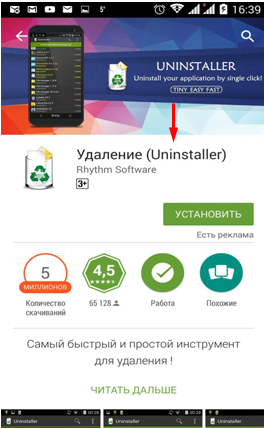
アプリケーションをアンインストールする手順
プログラムが削除されない理由を判別してください。 まず、ウイルス対策を使用します。 ウイルスオプションを完全に除外するには、電話を確認してください。
ウイルスプログラムに遭遇した場合は、アバストモバイルまたはドクターウェブが完全に機能し、ウイルスを駆除するのに役立ちます。
アプリケーションがSDカードにインストールされている場合は、それも確認する必要があります。 スマートフォンやタブレットをパソコンに接続するか、カードリーダーからメモリーカードを挿入します。 その後、内蔵のWindowsユーティリティでSDカードを確認してください。 問題が見つかった場合、コンピュータ自体が問題を修正する正しい方法を教えてくれます。
「設定」の「アプリケーション」項目を開き、削除したいアプリケーションを選択します。 ウイルス対策チェックでエラーが発生せず、メモリカードが正常であり、「削除」ボタンがまだない場合、このアプリケーションはシステムアプリケーションです。
問題は、これにはルート権限が必要なことです。 ルートは アカウントデバイスの主な管理者。 標準で Androidの機能これらの権利へのアクセスはありません。
開発者によると、ユーザーが誤って変更できないように、この機能を無効にしました システムファイルまたはデバイスの基本設定。これがないと、スマートフォンまたはタブレットが正しく機能しません。 
ルート権限を取得するには、 サードパーティプログラム、RootExplorerやRootAppDeleteなど。 モバイルデバイスの安全性を気にせずに、GooglePlayから無料でダウンロードできます。
Androidはユーザーに削除機能を提供していませんが システムアプリケーション、それらは「非表示」にすることができます。 デバイスに十分な場合 フリースペース不要なアイコンでワークバーを詰まらせたくない場合は、この機能を使用してください。
アプリケーションを「スリープモード」にするには、「設定」の「アプリケーション」項目からアプリケーションを開き、「無効」ボタンをクリックする必要があります。
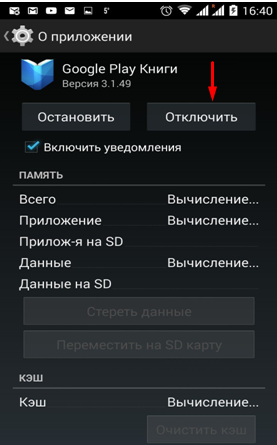
後でこのアプリケーションを返却したい場合は、同じ場所に含まれています。[アプリケーション]項目で、画面を右に数回スクロールするだけです。
今日、ユーザーの間で最も一般的で人気のあるタイプのスマートフォンとタブレットの1つは ポータブル機器下 Androidコントロール OS。 一般に、このオペレーティングシステムは非常に使いやすく、ユーザーに最も多くの操作を行うための膨大な数の機会を提供します。 さまざまなプログラムとゲーム。
ただし、そのようなデバイスのすべての所有者が、関連性を失い、不要になったAndroid上のアプリケーションを削除する方法を知っているわけではありません。 同時に、そのような手順に複雑なことは何もありません-同じプログラムまたはゲームをインストールするよりもはるかに多くの時間はかかりません。
通常のアプリを削除する
この場合、通常のアプリケーションとは、ユーザー自身がインストールしたプログラムやゲームを意味します。 それらに加えて、 標準アプリケーション、デバイス購入時にすでに「基本パッケージ」に含まれているものは、製造元または販売代理店のいずれかによってスマートフォンまたはタブレットにアップロードされます。 このようなシステムアプリケーションについては以下で説明しますが、ここでは、ユーザー自身がデバイスのメモリに保存したものを削除する方法を考えてみましょう。
多くのオプションの中で、不要なゲームやプログラムを削除するための3つの簡単で人気のある方法があります。
方法1。 単純
- デバイス設定に移動する必要があります。
- 次に、[アプリケーション]タブを選択します。
- 表示されるリストから、削除するプログラムまたはゲームを見つける必要があります。
- それをクリックし、表示されるサブメニューで適切な項目を選択します。
その後、不要なプログラムは、そのすべてと一緒にAndroidデバイスのメモリから消去されます 追加ファイル。 しかし、すべてのアプリケーションを簡単に取り除くことができるわけではありません。 このオプションで問題が解決しない場合は、次の手順を試すことができます。
方法2。 速い
- まず、「アプリとウィジェット」セクションで見つける必要があります 希望するプログラムまたはゲーム。 通常、このセクションのあるテーブルへのリンクは、画面の右上隅に非表示になっています。
- 次に、不要なアプリケーションを探します。
- そのアイコンをクリックして、しばらく指を押し続けます。
- テーブルの代わりにバスケットと「削除」という単語が表示されたら、アイコンをこの同じバスケットにドラッグするだけです。
- これで、選択したアクションを確認し、煩わしい(または単に不要な)プログラムなしでデバイスの操作を楽しむことができます。
また、アイコンを指で押した後、アプリケーションを削除できるだけでなく、そのショートカットをアクティブな画面にプルすることもできます。 これにより、アクセスが容易になります 便利なプログラムそして最も頻繁に起動されるゲーム-それらはワンタッチでアクティブ化することができます。
方法3。 "コントロール"
上記の最初の2つの方法のいずれかを使用する場合、Androidアプリケーションを削除したくない場合があります。 この場合、AndroidOSを実行しているデバイスのメモリから気まぐれなプログラムやゲームを完全に消去できる特別なユーティリティの1つを使用できます。 これらのプログラムの中で最も人気のあるものは次のとおりです。
- AppInstallerは、アプリケーションをインストールまたはアンインストールできる使いやすいユーティリティです。
- アンインストーラーは、通常の方法ではアンインストールできないアプリケーションを取り除くのに役立つ特別なソフトウェアです。
必要に応じて、同じ機能を実行する他のユーティリティをパブリックドメインで見つけることができます。 このような特別なアプリケーションの利点は、インストールされている(そして削除されている)プログラムとともにメモリに保存されているすべてのアドオンとファイルをデバイスのAndroidOSから完全に取り除くことができることです。
方法4。 追加
Androidマーケットからソフトウェアをインストールすることを好むユーザーのために、退屈なゲームやプログラムを削除する別の方法があります。 これを行うには、Google Play Webサイト(2012年春からこのアプリストアと呼ばれています)にアクセスして、[マイアプリ]タブを確認します。 デバイスのメモリから更新または消去できる、以前にインストールされたすべてのプログラムを保存します。
システム(標準)アプリケーションの削除
多くの場合、メーカーはAndroidOSを実行しているデバイスをメモリにアップロードします たくさんのユーザーが単に必要としないプログラムとユーティリティ。 同時に、それらはメモリにロードされて使用されます システムリソース。 このようなアプリケーションは、少なくとも2つの方法で削除できます。
- 使用する 特別プログラムたとえば、RootExplorerやRootAppDeleteなどです。 このようなソフトウェアを使用すると、スマートフォンやタブレットの所有者が管理者権限を簡単に取得して消去できるようになります システム記録(これはファイルだけでなく他のデータにも適用されます)システム/アプリから。
- Framarootユーティリティなどの他のプログラムを使用して、スーパーユーザー権限(または単にroot)を取得することもできます。 すでにそのような権限を持っている場合は、アプリケーションを手動でアンインストールできます。 これを行うには、システムフォルダにアクセスし、プログラムの名前と一致する名前のすべてのファイルを選択し(このようなファイルには、apkおよび/またはodex拡張子が必要です)、それらを消去します。
なぜ不要なアプリケーションを完全に削除するのですか?
最後に、少なくともお気に入りのデバイスのメモリを詰まらせないために、不要なゲームやプログラムを削除する必要がある場合があることに注意してください。 メモリカードに十分な空き容量がある場合でも、これらの未使用のアプリケーションはスマートフォンまたはタブレットの内部リソースを引き続き使用するため、速度が低下する可能性があります。
多くの専門家は、タブレットやスマートフォンに新しいソフトウェアをどれだけ積極的にインストールするかに応じて、少なくとも数か月に1回はこのようなアプリケーションのクリーニングを実行することをお勧めします。
で オペレーティング·システム Androidには、不要なさまざまなプログラムがプリインストールされています。 ただし、これらの特別な開発は消費します 羊スマートフォン、占有 内部メモリ、トラフィックを使用して更新し、バッテリーを消耗させます。 これらはすべて、機能に大きな影響を及ぼします。 予算ガジェット、とにかく多くのメモリがありません。 すべての役に立たないソフトウェアを取り除くことは非常に簡単ですが、これが不可能な場合、ユーザーにとって予期しない状況もあります。 この記事では、Androidからアプリケーションが削除されていない場合にそれを削除する方法を見ていきます。
プレインストールされたアプリケーションを電話から削除するにはどうすればよいですか?
スマートフォンから標準的な開発を排除するには、 ルート右(管理者の権利)。 これがないと、プリインストールされているソフトウェアをアンインストールすることはできません。無効にすることしかできませんが、それでもメモリに残ります。 特殊なソフトウェア製品を使用して管理者権限を取得する必要があります。
メソッド番号1-「KingRoot」
「KingRoot」が使えます。 スーパーユーザー権限を取得するには、次のアクションを実行する必要があります。
- 「KingRoot」をダウンロードしてインストールします。 使用されているデバイスのモデルと、管理者権限の存在を自動的に検出します。
- [ルート化を試みる]をクリックして、プロセスが完了するのを待ちます。
重要! プロセスが完了すると、デバイスが再起動する場合があります。 それはごく普通のことです。
- これで、ユーザーは管理者権限を持ち、プレインストールされたソフトウェアをアンインストールできます。
重要! 役に立たないソフトウェアをアンインストールする前に、バックアップを作成する必要があります( バックアップ)人気のある開発「チタンバックアップ」を使用したすべてのデータの。 この手順により、触れることが禁止されているシステム開発を削除する場合の多くのトラブルからあなたを救うことができます。
「KingRoot」を使用すると、管理者権限を取得できるだけでなく、サードパーティのソフトウェアをアンインストールすることもできます。 さらに、他にも多くの便利な機能があります。
削除する方法 不要なアプリケーション「KingRoot」を使用するAndroidの場合:
- 「KingRoot」を実行します。
- メインメニューで、[プログラムのアンインストール]項目に移動します。
- プレインストールされたソフトウェアを担当する[組み込み]タブに移動します。
重要! 「カスタム」タブには、デバイスのユーザーによってインストールされたすべてのソフトウェアが含まれています。
- 不要なソフトウェア製品をすべて識別し、チェックマークを付ける必要があります。
- 「削除」ボタンをタップします。
重要! このプロセスは、デバイスの機能に影響を与える可能性のある重要なシステム開発を誤って排除しないように、非常に注意深く実行する必要があります。
メソッド番号2-「RootExplorer」
この方法サードパーティのエクスプローラーのインストールと使用を意味します。 最も人気のある開発「RootExplorer」を使用してみましょう。 「RootExplorer」を使用してAndroidでストックアプリをアンインストールする方法:
- 「RootExplorer」を「 Playマーケット」、インストールして実行します。
- インストールされているすべてのソフトウェア製品が保存されている/system/appフォルダーに移動します。
- 役に立たない開発を特定し、チェックマークを付けます。
- 下部にあるゴミ箱アイコンをタップします。
- 削除を確認し、プロセスが完了するのを待ちます。

方法番号3-「チタンバックアップ」
プリインストールされているソフトウェアをアンインストールするには、「TitaniumBackup」の開発を利用することもできます。 それは素晴らしい機能を持っており、データのバックアップに加えて、それはあなたが無駄なソフトウェアを排除することを可能にします。
削除する方法 不要なプログラム「チタンバックアップ」を使用したAndroidの場合:
- 「Playマーケット」で「チタンバックアップ」をダウンロードし、インストールして実行します。
重要! 起動後にシステム構成メッセージが表示された場合は、指示に従い、指定されたパスに移動して、「USBデバッグ」を無効にする必要があります。
- メインメニューで、[バックアップ]タブに移動します。
- 追加のソフトウェアを特定し、それをクリックします。
- 表示されるメニューで、「削除」ボタンをタップします。
- アンインストールを確認し、プロセスが完了するのを待ちます。
メソッド番号4-「ESExplorer」
多くの場合、「ES Explorer」はすでにAndroidにインストールされているため、追加の特別な開発をダウンロードする必要はありません。 「ESExplorer」を使用して不要なソフトウェアを排除するには、次のアクションを実行する必要があります。
- 「ESファイルエクスプローラー」を起動します。 プリインストールされていない場合は、「Playマーケット」からダウンロードする必要があります。
- 右上の「アプリ」ボタンをタップします。
- 表示されたウィンドウで、「デバイスにインストール済み」の項目に移動します。
- 左上隅のメニューボタンをタップします。
- スライダーを右に動かして、「RootExplorer」アイテムをアクティブにします。
- 表示された管理者権限の取得要求で、「許可」をクリックする必要があります。
- プリインストールされているソフトウェアのリストに戻り、追加のソフトウェアにマークを付けます。
- 表示されたウィンドウで、「アンインストール」ボタンをタップし、アクションを確認します。
- アンインストールが正常に完了したことを示すメッセージが表示されるのを待ちます。
プロセスが完了しました!
メソッド番号5-「ルートアプリ削除機能」
プリインストールされているソフトウェアを削除するプロセスでは、特別な開発「RootAppDeleter」が役立ちます。 スマートフォンで不要なプログラムを削除する方法:
- 「RootAppDeleter」をダウンロードしてインストールし、実行します。
- 「システムアプリケーション」に移動します。
- 「プロ」モードを選択します。
- 開いたリストで、役に立たないソフトウェア製品をクリックします。
- 表示されたウィンドウで、「アンインストール」ボタンをタップします。
- 管理者権限の付与を許可します。
- アンインストールを確認します。
重要! プロセスが成功すると、それに関するメッセージが表示されます。 アンインストール中にエラーが発生した場合、システムは通知し、このプロセスを強制的に削除するかキャンセルするかを選択できます。 強制削除を選択し、「No.1」をクリックします。
- 未請求のソフトウェアはスマートフォンの内部メモリからアンインストールされます。
方法番号6-「RootUninstallerPro」
「RootUninstallerPro」の開発は、プリインストールされたソフトウェアの排除に役立ちます。 不要なソフトウェアをアンインストールするプロセスを完了するには、次の手順を実行する必要があります。
- 「RootUninstallerPro」をダウンロードしてインストールし、実行します。
- [同意する]ボタンをタップして、使用許諾契約を確認します。
- 開いたリストで、未請求のソフトウェアを特定してクリックします。
- 表示されるウィンドウで、管理者権限の付与を許可します。
- 「削除」ボタンをタップします。
- アンインストールの成功に関するメッセージを待ちます。
重要! アンインストールプロセス前の特別開発「RootUninstallerPro」 ソフトウェア製品バックアップを作成することを申し出ます。 これは、突然このプログラムがシステムのものであることが判明し、スマートフォンの機能に影響を与える場合に発生した問題を解消するのにさらに役立ちます。

方法番号7-「システムアプリケーションの削除」
清算について サードパーティソフトウェア特別開発の「システムアプリケーションの削除」を使用することもできます。 削除されていない場合にAndroidからアプリケーションを削除する方法:
- 「システムアプリケーションの削除」をダウンロード、インストール、実行します。
- 起動後、この特別な開発に対する管理者権限を付与します。
- 開いたリストで、役に立たないソフトウェアを特定し、チェックマークを付けます。
- 赤い「削除」ボタンをタップします。
メソッド番号8-「EasyUninstallerPro」
「EasyUninstallerPro」を使用してプリインストールされたソフトウェアをアンインストールするには、次の手順を実行する必要があります。
- 「EasyUninstallerPro」をダウンロード、インストール、実行します。
- 表示されるリストで、未請求のソフトウェアを見つけてチェックマークを付けます。
- 緑色の「削除」ボタンをタップします。
- プロセスが正常に完了したことについてのメッセージを待ちます。
重要! 「EasyUninstallerPro」の特別な開発では、管理者権限すら必要ないため、アンインストールプロセスが大幅に簡素化されます。
メソッド番号9-「CCleaner」
デバイス「CCleaner」をクリーニングするための人気のある有名なソフトウェア開発は、プレインストールされたソフトウェアのアンインストールに役立ちます。 削除されていない場合にAndroidからアプリケーションを削除する方法:
- 「CCleaner」をダウンロード、インストール、実行します。
- ディスプレイの左上隅にあるボタンを押して、「ApplicationManager」を選択します。
- [システム]タブに移動します。
- 開いたリストで、役に立たないソフトウェア製品を特定し、チェックマークを付けます。
- 「削除」ボタンをタップします。
- 管理者権限への開発アクセスを許可します。
- スマートフォンを起動すると、アンインストールが完了します。
メソッド番号10-「Debloater」
Androidからサードパーティのソフトウェアを排除するために、コンピューターを使用できます。 にとって このプロセス特別開発の「Debloater」が適しています。
重要! 「Debloater」は、オペレーティングシステム4.0以降を搭載したAndroidデバイスとのみ互換性があります。 そのため、このアンインストールオプションは古いバージョンにはまったく適していません。
PCを使用してAndroidで不要なアプリケーションを削除する方法:
- 「Debloater」をダウンロードしてPCにインストールし、実行します。
- スマートフォンモデル用のADBドライバーをPCにダウンロードしてインストールします。 これは、コンピューターがデバイスを認識するために必要です。
重要! 通常、AndroidデバイスをPCに接続すると、必要なすべてのドライバーが自動的にインストールされます。
- Androidの設定に移動し、[開発者向け]タブに移動します。
- USBデバッグを有効にします。
- スマートフォンで「KingRoot」プログラムを起動します。
- 「ルート権限の管理」ボタンをタップします。
- 「ADBプログラム」の反対側にある「リクエスト」ボタンをクリックします。
- 表示される行で、[許可]をタップします。
- PCの「Debloater」に移動します。 このプログラムスマートフォンを正常に認識しているはずです。
- 左上隅にある[デバイスパッケージの読み取り]ボタンをクリックして、プロセスが完了するのを待ちます。
- で 窓を開けるすべてのリストが表示されます インストールされたプログラム製品。 未請求のソフトウェアにチェックマークを付けます。
- 「削除」チェックボックスをオンにして、「適用」ボタンをクリックします。
完了し、サードパーティのソフトウェアがAndroidデバイスから削除されました!
重要! この方法は最も難しいので、以前の方法がすべて役に立たなかった場合にのみ使用する必要があります。
インストールされているアプリケーションを削除する方法は?
時間が経つにつれて、多くの不要なソフトウェアがAndroidデバイスのメモリに蓄積されます。 これにより、デバイスのパフォーマンスが大幅に低下し、バッテリー電力が消費されます。 さらに、これらのプロパティは、ソフトウェアパッケージが実行されていない場合でも表示されます。 それが理由です 追加のプログラム完全にアンインストールする必要があります。
メインメニューから削除する
多くの 簡単な方法役に立たないソフトウェアの排除は、メインメニューからそれを削除することです。 Androidで不要なアプリをアンインストールする方法:
- スマートフォンのメインメニューに移動します。
- 不要なソフトウェア製品のショートカットを見つけて、指で数秒間押し続けます。
- この手順の後、小さなメニューがディスプレイの上部に表示され、ゴミ箱アイコンの付いた「削除」項目が表示されます。
- ラベルから指を離さずに、このアイテムに移動して離します。
- 特別開発のアンインストールを確認し、このプロセスが正常に完了するのを待ちます。
重要! プログラムを削除した後、アンインストールの結果、多くの不要なファイルがまだメモリに残っているため、Androidオペレーティングシステムをクリーンアップするために特別なソフトウェアを使用する必要があります。 最も人気のあるのは「クリーンマスター」プログラムです。

ApplicationManagerを介してアンインストールします
サードパーティのソフトウェアを排除するために、アプリケーションマネージャを使用できます。 これを行うには、次のアクションを実行する必要があります。
- メインメニューを開き、「設定」に移動します。
- 「アプリケーションマネージャ」を選択します。
- インストールされているすべてのソフトウェア製品が表示される[ダウンロード済み]タブに移動します。
- 未請求を定義する ソフトウェア開発それをクリックします。
- 「削除」ボタンをクリックしてください。
- 完了、役に立たないソフトウェアがアンインストールされました。
重要! Androidデバイスの内部メモリを解放する必要があるが、特別な開発を消去する必要がない場合は、メモリカードに移動するだけです。 これを行うには、「削除」項目の代わりに、「SDメモリーカードへ」ボタンをクリックする必要があります。
Playマーケット経由でアンインストール
メインメニューに加えて、アプリケーションストアから未請求のソフトウェアを削除することもできます。 「PlayMarket」は、プログラムをダウンロードしてインストールするだけでなく、アンインストールする機会を提供します。
Androidで不要なアプリをアンインストールする方法:
- 「PlayMarket」を起動し、ダウンロードされるのを待ちます。
- 「ゲームとアプリケーション」セクションに移動します。
- 「マイアプリとゲーム」を選択します。 これは、このAndroidデバイスにインストールされているすべてのプログラムのリストが配置されている場所です。
- 役に立たないソフトウェアを見つけて、「削除」ボタンをクリックしてください。
- アンインストールを確認し、プロセスが正常に完了するのを待ちます。
ファイルマネージャを介して削除する
ファイルマネージャを使用して、要求されていないソフトウェアを削除することもできます。 標準プログラムは「ESExplorer」です。 ほとんどのスマートフォンにプリインストールされているのは彼です。 サードパーティのソフトウェアを削除するには、次の手順を実行する必要があります。
- 開ける ファイル管理右にスワイプします。
- 「ツール」セクションに移動します。
- 「RootExplorer」をクリックします。
- スーパーユーザー権限を付与します。
- パーティションとファイルを編集する機能を構成するには、「RootExplorer」アイテムを指で押し続けます。
- 開いたメニューで、「Connect as R / W」項目を選択し、「RW」列のすべてのチェックボックスをオンにします。
- 内部メモリに移動し、「/ system/app」フォルダに移動します。
- ファイルを.apk拡張子の付いた役に立たないソフトウェア製品としてマークします。
- 表示されるコンテキストメニューから、「削除」項目を選択します。
- .apkファイルに加えて、同じ名前で拡張子が.ordexのファイルがある場合はそれも削除する必要があります。
重要! Android 5.0オペレーティングシステム以降では、インストールされているすべてのシステム開発は個別のフォルダーに分割されています。 そのため、フォルダ全体を選択して削除する必要があります。
- 「/data/ app」フォルダに移動し、同じ方法で不要なソフトウェアのすべての更新を削除します。
- 「/data/ data」フォルダに移動し、ソフトウェア製品のキャッシュとデータベースを削除します。
これで、Androidで不要な標準アプリケーションを削除する方法についてすべて理解できました。 スマートフォンを清潔に保つと、ブレーキや誤った操作に対処する必要がなくなります。
多くの場合、モバイルデバイスメーカーは多くの不要なアプリケーションをインストールします。 はい。Androidオペレーティングシステム自体には、多くの「ジャンク」プログラムが含まれているという点で罪があります。 幸いなことに、このような不要なアプリケーションを取り除くにはいくつかの方法があります。
サードパーティアプリケーションの削除
Androidでの非システムプログラムの削除は非常にスムーズに進みます。 設定に移動し、[アプリケーション]メニューを開いて、不要なサードパーティプログラムを選択するだけです。 その後、「削除」ボタンをクリックするだけです。 より便利な形式では、この関数は「ESエクスプローラー」と呼ばれるプログラムに実装されています。 Androidに「ESファイルエクスプローラー」をインストールし、プログラムを実行して、メニューから「アプリケーションマネージャー」を選択します。 開いたウィンドウに、スマートフォンまたはタブレットにインストールされているすべてのプログラムが表示されます。 プログラムアイコンを長押しすると、「アンインストール」ボタンが表示されます。
したがって、最初にオペレーティングシステムにプリインストールされていなかったアプリケーションを削除できます。
システムアプリの削除
システムアプリケーションを削除するには、スーパーユーザー権限(いわゆる「ルート権限」)を取得する必要があります。 あなたがそのような権利を得るのを可能にするAndroidのための多くのプログラムがあります。 しかし、 Googleマーケット見つからないので Googleの観点から、スーパーユーザーの権利を取得できるソフトウェアは、何も良いものではなく、Androidアプリケーションの配布を海賊版にするためによく使用されます。
の中 人気番組、ルート権限を取得するように設計されており、Unlock Root、Framaroot、VRoot、Kingoについて言及できます。 アンドロイドルート. 最新のアプリケーション対象のコンピュータにインストールされている モバイル機器 USBケーブルで接続。 まず、プログラムは動作するために必要なドライバーをインストールします。 その後、大きな「ルート」ボタンをクリックして、スマートフォンまたはタブレットを再起動します。 これらの手順を完了すると、スーパーユーザー権限が付与されます。
今、あなたはインストールする必要があります アンドロイドプログラムシステムアプリケーションを削除します。 この種の最も人気のあるプログラムの1つは、RootExplorerです。 このアプリケーションは、システム/アプリディレクトリに書き込まれたファイルを削除できます。 多くの場合、このフォルダーにあるシステムアプリケーションには、拡張子が.apkのファイルに加えて、同じ名前で拡張子が.odexの別のファイルがあります。最初と2番目の両方を削除する必要があります。
ルート権限を取得すると、保証が自動的に無効になることに注意してください。 モバイルデバイスに障害が発生した場合-なし サービスセンター彼らはそれを保証の対象にはしません。
